Microsoft Edge, ca majoritatea browserelor web, oferă o funcție de navigare privată sau incognito. Similar altor aplicații de navigare pe internet, Microsoft Edge se deschide implicit în modul de navigare standard. Niciun browser nu pornește automat în modul privat. Dacă dorești ca browserul tău să se lanseze direct în modul privat, este necesară o metodă specială sau o ajustare. De exemplu, pentru a deschide Google Chrome în modul incognito, trebuie să creezi o comandă rapidă și să adaugi un anumit argument. Același tip de procedură funcționează pentru a porni Microsoft Edge în modul privat.
Activarea Modului Privat în Microsoft Edge
Pentru a începe, fă clic dreapta pe desktop și selectează opțiunea „Nou” apoi „Comandă rapidă”.
În secțiunea dedicată locației, introdu următorul text:
%windir%System32cmd.exe /c start shell:AppsFolderMicrosoft.MicrosoftEdge_8wekyb3d8bbwe!MicrosoftEdge -private
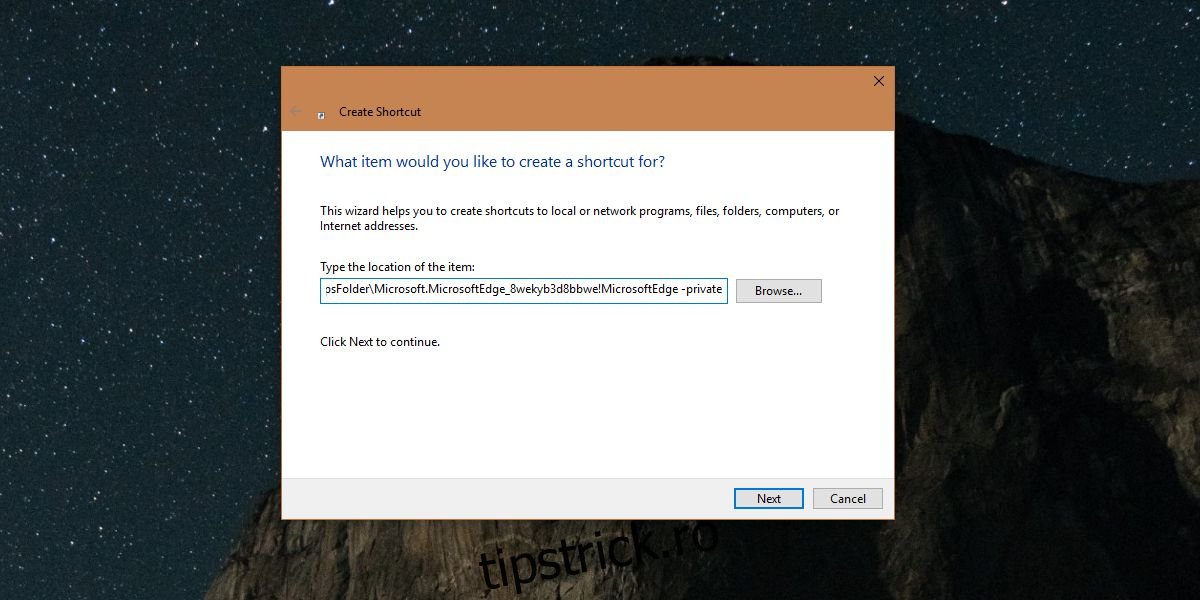
Acum, denumește comanda rapidă într-un mod ușor de identificat, de exemplu „Edge Privat” sau ceva asemănător, și procesul de bază este finalizat. Comanda rapidă va fi vizibilă pe desktop, având inițial pictograma Command Prompt. Pentru a o personaliza, fă clic dreapta pe comandă rapidă și selectează „Proprietăți”.
În fereastra de proprietăți, navighează la fila „Comandă rapidă”. Pentru a folosi aceeași pictogramă ca Microsoft Edge, introdu următorul cod în câmpul „Căutați pictograme în acest fișier”:
%SystemRoot%SystemAppsMicrosoft.MicrosoftEdge_8wekyb3d8bbweMicrosoftEdge.exe
Alternativ, dacă dorești o pictogramă diferită pentru a distinge scurtătura privată de cea obișnuită a Microsoft Edge, poți descărca o altă pictogramă și o poți alege apăsând butonul „Răsfoire” din aceeași filă.
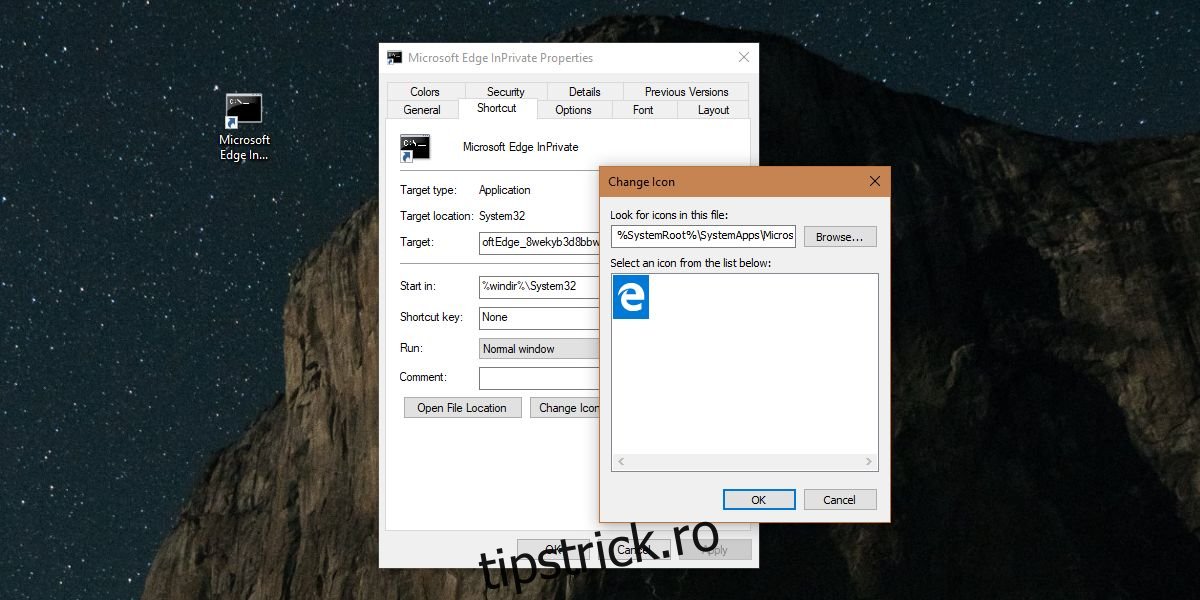
Această comandă rapidă, în esență, pornește Microsoft Edge cu comutatorul „-private”. Unele aplicații Windows suportă comutatoare de acest tip. Google Chrome este un exemplu concret. Diferența majoră este că Chrome este o aplicație Win32, pe când Edge este o aplicație UWP standard, care nu permite adăugarea unui comutator direct la comanda rapidă implicită. Câmpul de modificare al comenzii rapide originale nu este editabil. Din acest motiv, crearea unei comenzi rapide alternative, prin metoda menționată anterior, este necesară. În cazul Chrome, poți utiliza opțiunea „Trimitere către” din meniul contextual pentru a genera o comandă rapidă și pentru a modifica secțiunea „Țintă”.
Poți fixa această comandă rapidă în bara de activități sau în meniul Start, în funcție de preferințe, și o poți utiliza pentru a deschide Microsoft Edge în modul privat. Această metodă este utilă atunci când vrei să lansezi Edge direct în modul privat și nu dorești să treci printr-o fereastră obișnuită Edge sau să folosești opțiunile din lista de acces rapid pe care Edge o oferă. Dacă preferi opțiunea Jumplist, poți face clic dreapta pe pictograma Edge și selecta opțiunea „Fereastră InPrivate nouă”.